
INSTALLER ZOOM APRÈS L’AVOIR TÉLÉCHARGER
Télécharger et installer ZOOM

Prise en main de ZOOM
Destiné aussi bien à l’usage des proffessionnels que non, zoom est un application qui permet d’organiser facilement des rencontres, des webinar et des vidéoconférences en ligne. Même s’il est possible d’utiliser Zoom via le site officiel, depuis votre navigateur Google Chrome, Mozilla Firefox, Brave etc., l’installation de zoom sur Windows, macOS ou Ubuntu est beaucoup plus facile d’utilisation.
Installation
L’installation de zoom est simple et rapide comme vous pouvez le voir dans la vidéo suivante. L’application ZOOM offre également le partage de fichiers, un service de messagerie instantanée et, tout ressemment, la possibilité d’installer des plugins, sous la forme d’applications pilotes. Quoiqu’il existe une version payante de Zoom, l’application gratuite est largement suffisante même pour une utilisation professionnelle.
La vidéo suivante permet d’apprendre à installer et de paramettrer l’application zoom telle que cela se fait à l’heure où ces lignes sont rédigiées.
Quatre (4) étapes sont nécéssaires pour télécharger et installer zoom sur Windows 10
- Ouvrez votre navigateur et rendez-vous sur la page d’accueil de Zoom. Créez un compte en cliquant sur « Inscrivez-vous, c’est gratuit ». Suivez ensuite les instructions de Zoom. (Si vous disposez déjà d’un compte, passez cette étape et connectez-vous);
- Une fois votre compte créé, passez votre souris sur « Ressources » dans la barre d’outils située en haut à droite de votre fenêtre et cliquez sur « Télécharger »;
- Cliquez sur le bouton bleu « Télécharger » en dessous de « Client Zoom pour les réunions » dans la page qui s’ouvre;
- Une fois le client Zoom obtenu, rendez-vous dans le dossier de téléchargement choisi et double-cliquez dessus pour installer l’application. Il ne restera plus qu’à vous connecter et à réjoindre une rencontre ou l’organiser.
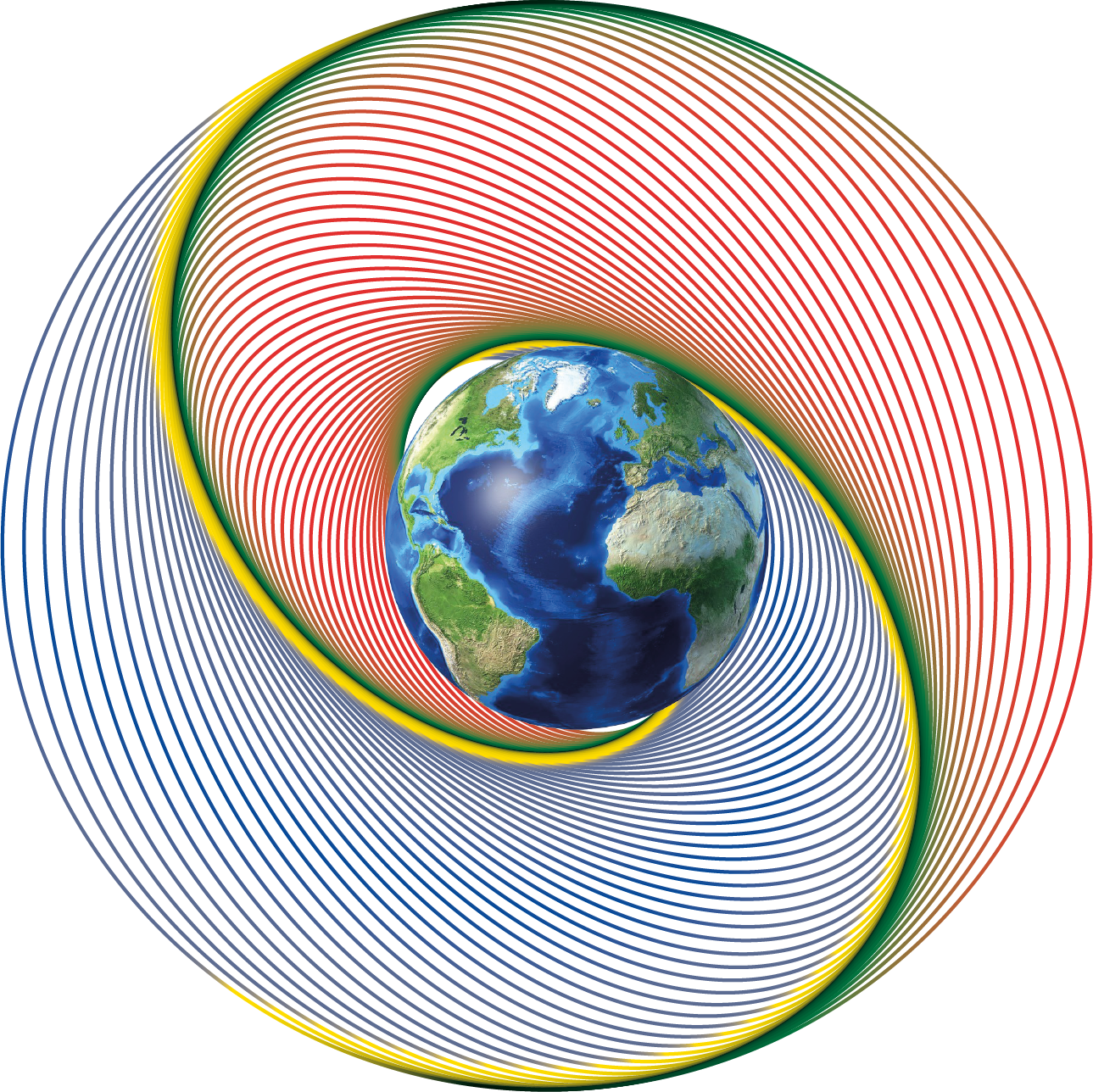

Commentaires récents